สร้างประเภทโพสต์ที่กำหนดเองของ WordPress โดยใช้ปลั๊กอิน
เผยแพร่แล้ว: 2020-12-15คุณเคยได้ยินประเภทของ WordPress Custom Post แต่ไม่แน่ใจว่าคืออะไร? หรือบางทีคุณอาจเคยได้ยินเกี่ยวกับประเภทโพสต์ที่กำหนดเองแล้ว แต่ไม่รู้ว่าจะใช้งานอย่างไรใน WordPress ในบทความชุดนี้ เราจะลบความลึกลับที่ล้อมรอบประเภทโพสต์ที่กำหนดเองของ WordPress และในการทำเช่นนั้นจะอธิบายวิธีที่คุณสามารถใช้ประโยชน์จากสิ่งเหล่านี้ได้หลายวิธีในเว็บไซต์ของคุณ
ในบทความเริ่มต้นนี้เกี่ยวกับประเภทโพสต์ที่กำหนดเองของ WordPress เราจะอธิบายว่าคืออะไร จากนั้นแสดงให้คุณเห็นว่าคุณสามารถสร้างประเภทโพสต์ที่กำหนดเองโดยใช้ปลั๊กอินยอดนิยมได้อย่างไร เริ่มกันเลย!
WordPress Custom Post Type คืออะไร?
หากคุณเคยสร้างเว็บไซต์โดยใช้ WordPress คุณอาจจะรู้ว่าองค์ประกอบหลักในเว็บไซต์ WordPress ใด ๆ ที่ประกอบด้วยเนื้อหาในรูปแบบของหน้าและโพสต์ ทั้งหมดนี้มีป้ายกำกับว่า 'โพสต์' และจัดเก็บไว้ในตาราง wp_posts ของฐานข้อมูลของคุณ นอกจากนี้ องค์ประกอบอื่นๆ เช่น สิ่งที่แนบมา การแก้ไข และเมนูการนำทาง ยังอ้างอิงด้วยป้ายกำกับ 'โพสต์' ซึ่งจัดเก็บไว้ในตาราง wp_posts ของฐานข้อมูลของคุณด้วย วิธีแยกแยะองค์ประกอบเหล่านี้คือการมีค่าประเภทโพสต์ที่แตกต่างกันภายใต้คอลัมน์ post_type ของตาราง wp_posts โพสต์ธรรมดามีค่า post_type 'post' หน้าคือประเภท 'page' รูปภาพคือประเภท 'สิ่งที่แนบมา' และอื่นๆ
การสร้างประเภทโพสต์ของคุณเองเพื่อใช้ในการเข้ารหัสที่ครอบคลุมพร้อมการแฮ็กที่จำเป็นเพื่อให้ได้ผลลัพธ์ตามที่ต้องการ สิ่งต่าง ๆ มาไกลในช่วงเวลาสั้น ๆ และเนื่องจาก WordPress 2.9 มันง่ายมากขึ้นเรื่อย ๆ ในการสร้างประเภทโพสต์ที่กำหนดเองซึ่งช่วยให้คุณใช้ประโยชน์สูงสุดจาก WordPress เป็น CMS ที่มีคุณลักษณะครบถ้วน
คุณต้องการประเภทโพสต์ที่กำหนดเองเมื่อใด
มีเหตุผลมากมายที่คุณอาจต้องการสร้างประเภทโพสต์ที่กำหนดเองใหม่ พูดง่ายๆ ก็คือ หากคุณไม่สามารถแสดงเนื้อหาในแบบที่คุณต้องการบนเว็บไซต์ของคุณ เนื่องจากประเภทโพสต์เริ่มต้น (หน้าและโพสต์) ไม่ได้รวมคุณสมบัติที่จำเป็น ประเภทโพสต์แบบกำหนดเองอาจเป็นคำตอบ
ตัวอย่างเช่น คุณอาจเปิดเว็บไซต์รีวิวหนังสือ แม้ว่าจะมีหลายอย่างที่คุณสามารถทำได้ด้วยประเภทโพสต์เริ่มต้น (หน้าและโพสต์) แต่ก็ไม่ได้ทำให้คุณควบคุมเนื้อหาประเภทนี้ได้อย่างละเอียดถี่ถ้วน ด้วยประเภทโพสต์ที่กำหนดเอง คุณสามารถเพิ่มคุณลักษณะต่างๆ ได้อย่างอิสระ ซึ่งจะช่วยให้ผู้ใช้เว็บไซต์ของคุณสำรวจเนื้อหาต่างๆ เช่น การเพิ่มคะแนนและทำให้ผู้เขียนสามารถค้นหาได้ เป็นต้น วิธีนี้ดีกว่าการพยายาม 'บังคับ' โพสต์และหน้ามาตรฐานใน WordPress เพื่อให้สอดคล้องกับข้อกำหนดเฉพาะของคุณ
สำหรับวัตถุประสงค์ของบทความชุดนี้ เราจะจินตนาการว่าเราต้องการสร้างส่วน 'สูตรอาหาร' บนเว็บไซต์ เราจะแยกเนื้อหาสูตรออกจากเนื้อหาเว็บไซต์ของเราโดยแนะนำประเภทโพสต์ที่กำหนดเอง cpt-recipes วิธีการที่เราใช้นั้นสามารถนำไปใช้กับประเภทโพสต์แบบกำหนดเองอื่นๆ ได้หลากหลาย และแน่นอนว่าคุณสามารถเลือกและเลือกองค์ประกอบที่จะใช้กับประเภทโพสต์ที่กำหนดเองของเว็บไซต์ของคุณได้อย่างแน่นอน
สร้างประเภทโพสต์ที่กำหนดเองโดยใช้ปลั๊กอิน
การเขียนโค้ดประเภทโพสต์ที่กำหนดเองด้วยมือนั้นเป็นไปได้อย่างสมบูรณ์ (เราจะพูดถึงเรื่องนี้ในบทความต่อๆ ไป) แต่ถ้าคุณไม่ต้องการเกี่ยวข้องกับโค้ด วิธีแก้ปัญหาที่ยอดเยี่ยมในการใช้คือปลั๊กอิน Custom Post Type UI โดย WebDevStudios
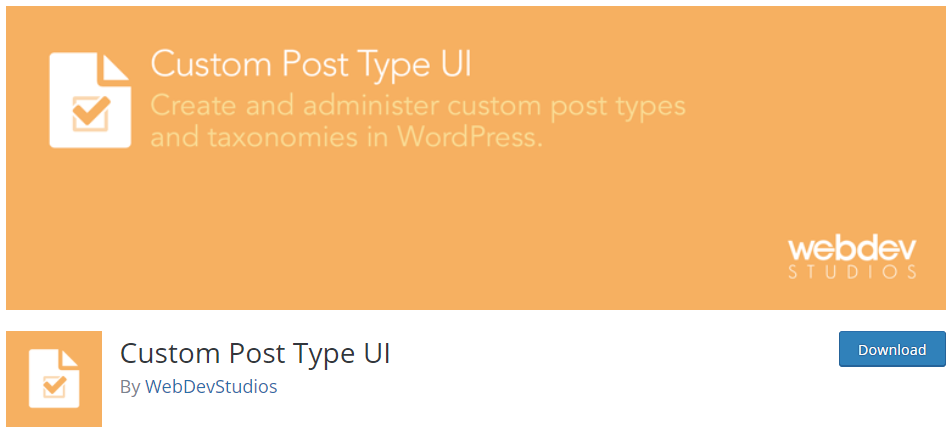
ปลั๊กอินนี้ช่วยให้คุณลงทะเบียน (เช่น สร้าง) และจัดการประเภทโพสต์และการจัดหมวดหมู่แบบกำหนดเองสำหรับเว็บไซต์ของคุณได้อย่างรวดเร็วด้วยอินเทอร์เฟซที่ใช้งานง่าย หลังจากติดตั้งและเปิดใช้งาน คุณสามารถดูรายการตัวเลือกทั้งหมดที่มีอยู่ภายใต้รายการเมนู 'CPT UI' ซึ่งจะปรากฏในเมนูผู้ดูแลระบบ
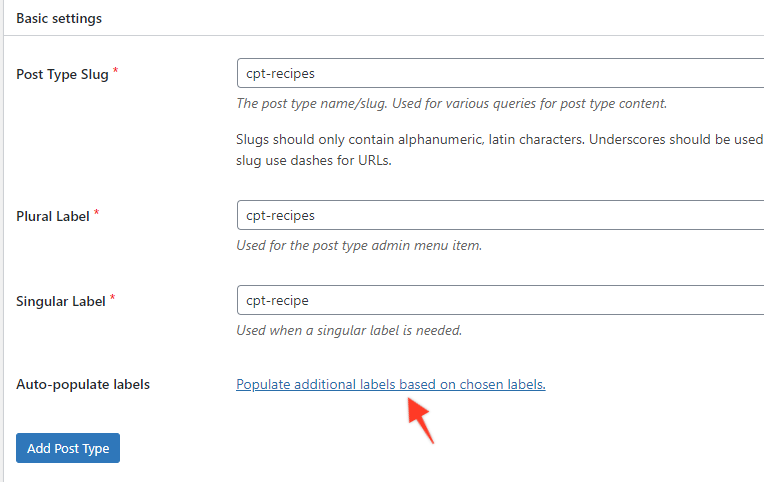
ในการเริ่มต้นสร้างประเภทโพสต์ที่กำหนดเอง ให้คลิกที่แท็บ 'เพิ่มประเภทโพสต์ใหม่' ตอนนี้ ให้กรอก Post Type Slug, Plural Label และ Singular Label (ดังที่แสดงด้านบน) คลิก 'เพิ่มประเภทโพสต์ แค่นั้นแหละ!
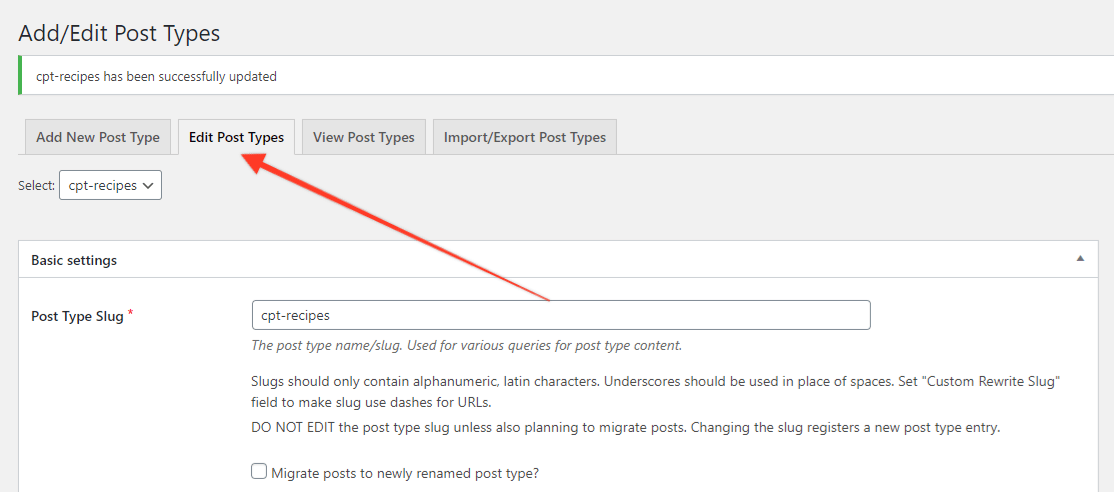
เมื่อคุณทำเสร็จแล้ว ให้ค้นหาโพสต์ที่กำหนดเองใหม่ของคุณโดยคลิกที่แท็บ 'แก้ไขประเภทโพสต์' ในส่วนการตั้งค่าพื้นฐาน คุณจะเห็นส่วน 'ป้ายกำกับเพิ่มเติม' ซึ่งคุณสามารถเพิ่มป้ายกำกับเพิ่มเติมสำหรับประเภทโพสต์ที่กำหนดเองได้ มีหลายฟิลด์ให้กรอก แต่โชคดีที่ปลั๊กอินมีคุณสมบัติ 'เติมข้อมูลอัตโนมัติ' ที่มีประโยชน์ (แสดงอีกครั้งด้านบน) คลิกที่นี่และงานจำนวนมากจะทำเพื่อคุณ คุณสามารถปรับเปลี่ยนสิ่งเหล่านี้ได้ฟรีหากต้องการ
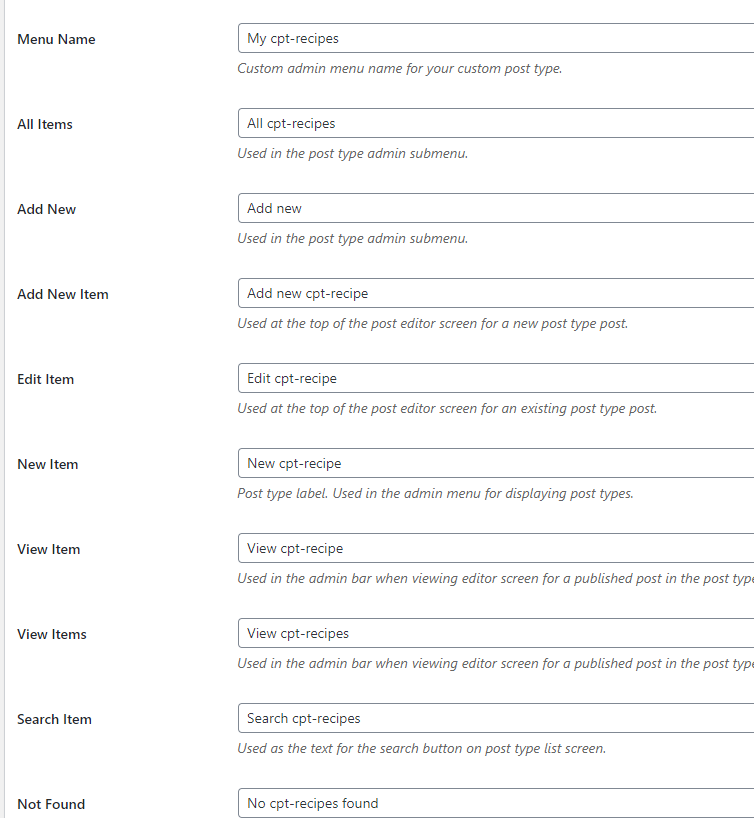
ปลั๊กอิน Custom Post Type UI มีพารามิเตอร์ทั้งหมดของฟังก์ชัน register_post_type() ที่อธิบายไว้ในเอกสารประกอบของ WordPress อย่างเป็นทางการ สิ่งเหล่านี้จำเป็นสำหรับประเภทโพสต์ที่คุณกำหนดเองเพื่อให้ทำงานได้อย่างถูกต้อง ป้ายกำกับที่มีประโยชน์ในแต่ละช่องจะอธิบายว่าแต่ละรายการมีไว้เพื่ออะไร
หมายเหตุ: หากคุณต้องการสร้างโพสต์ที่มีโครงสร้างแบบลำดับชั้น คุณจะต้องเปลี่ยนตัวเลือก 'ลำดับชั้น' เป็น 'จริง' แค่นี้ยังไม่เพียงพอ คุณจะต้องไปที่ส่วน "การสนับสนุน" (เลื่อนลงไปที่ด้านล่างของหน้าการตั้งค่าประเภทโพสต์ที่คุณเปิดอยู่) และทำเครื่องหมายที่ช่อง "แอตทริบิวต์ของหน้า" ซึ่งหมายความว่าตัวเลือก 'หลัก' จะสืบทอดมาจากโครงสร้างของเพจ
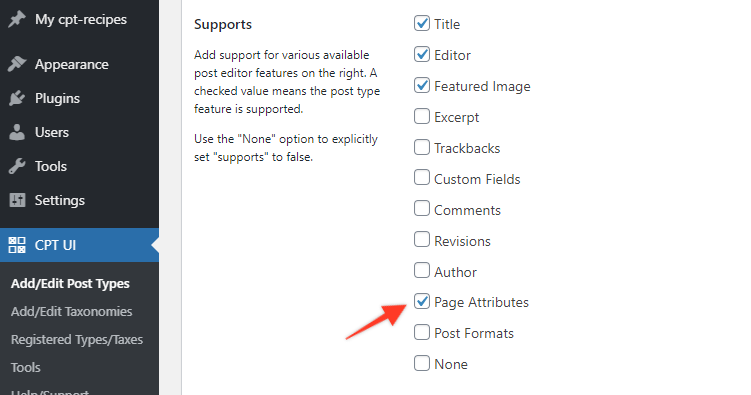
เมื่อคุณได้อัปเดตป้ายกำกับและการตั้งค่าสำหรับโพสต์ศุลกากรใหม่แล้ว อย่าลืมกด 'บันทึกประเภทโพสต์' เพื่อบันทึกการเปลี่ยนแปลงของคุณ ตอนนี้คุณพร้อมที่จะเพิ่มเนื้อหาลงในประเภทโพสต์ใหม่แล้ว คุณสามารถส่งคืนและแก้ไขประเภทโพสต์ที่สร้างได้ทุกเมื่อในแท็บ "แก้ไขประเภทโพสต์" หากจำเป็น
ตัวเลือกเพิ่มเติม
มีตัวเลือกค่อนข้างน้อยที่คุณสามารถเล่นได้ รวมถึงสิ่งต่างๆ เช่น การกำหนดตำแหน่งเมนูประเภทโพสต์ที่กำหนดเองใหม่และไอคอนที่เกี่ยวข้อง ตัวอย่างเช่น ในการเปลี่ยนตำแหน่งเมนู คุณต้องป้อนตัวเลขลงในฟิลด์ 'ตำแหน่งเมนู' ดูตัวเลือกที่เป็นไปได้ด้านล่าง:
0 : อยู่บนสุด
5 : ด้านล่างโพสต์
10 : ด้านล่างสื่อ
15 : ลิงค์ด้านล่าง
20 : หน้าด้านล่าง
25 : ใต้คอมเม้นท์
60 : ต่ำกว่าช่องว่างแรกในเมนู
65 : ด้านล่างปลั๊กอิน
70 : ต่ำกว่า ผู้ใช้
75 : ด้านล่าง Tools
80 : ด้านล่าง การตั้งค่า
100 : ต่ำกว่าช่องว่างที่สองในเมนู

คุณยังสามารถเปลี่ยนไอคอนเมนูได้ด้วยการอัปโหลดของคุณเองไปยัง Media Library หรือโดยการเพิ่มชื่อคลาสของไอคอน Dashicon อย่างเป็นทางการที่ WordPress จัดหาให้ คุณสามารถดูไอคอนที่มีอยู่ได้ที่นี่

การเพิ่มอนุกรมวิธาน
ประโยชน์ที่สำคัญอย่างหนึ่งของการใช้ประเภทโพสต์ที่กำหนดเองคือความสามารถในการควบคุมวิธีการสั่งซื้อข้อมูลได้ดียิ่งขึ้น จุดเริ่มต้นที่ดีสำหรับสิ่งนี้คือการเพิ่มการจัดหมวดหมู่แบบกำหนดเอง มาดูกันว่าเราจะเพิ่มอนุกรมวิธานที่กำหนดเองได้อย่างไร ซึ่งจะช่วยให้เราจัดกลุ่มสูตรอาหารในหมวดหมู่ที่เราเลือกเองได้
ในการเริ่มต้น ให้คลิกที่ 'เพิ่ม/แก้ไข Taxonomies' ในเมนูย่อย CPT UI จากนั้น เพิ่ม Taxonomy Slug, Plural Label และ Singular label ใหม่และ (ที่สำคัญ) เลือกประเภทโพสต์ที่คุณต้องการเชื่อมโยง Taxonomy ใหม่นี้ด้วย ในกรณีของเรา นี่จะเป็นประเภทโพสต์ cpt-recipes ของเรา
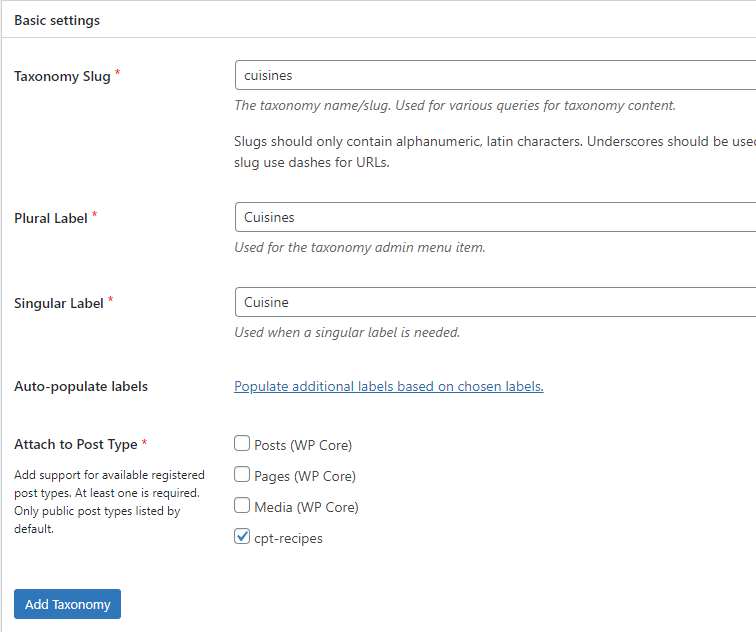
คลิกปุ่ม 'เพิ่มอนุกรมวิธาน' เท่านี้ก็เรียบร้อย ไปที่ประเภทโพสต์ที่คุณกำหนดเอง แล้วคุณจะเห็นรายการใหม่ (ในกรณีของเราคือ 'Cuisines') อยู่ในเมนูย่อย คลิกที่นี่และคุณสามารถเพิ่มหมวดหมู่ 'อาหาร' ของคุณเองได้แล้ว

บางครั้งอาจเป็นเรื่องยากที่จะติดตามว่าเกิดอะไรขึ้นเมื่อตั้งค่าประเภทโพสต์ที่กำหนดเองใหม่ (หรือหลายรายการ) โชคดีที่ปลั๊กอิน CPT UI มีตารางสรุปที่มีประโยชน์มาก ซึ่งสามารถพบได้โดยไปที่ CPT UI > ประเภท/ภาษีที่ลงทะเบียน ซึ่งคุณสามารถดูประเภทโพสต์ที่กำหนดเองทั้งหมดที่คุณสร้างขึ้นพร้อมกับการจัดหมวดหมู่ที่เกี่ยวข้องและข้อมูลที่เป็นประโยชน์อื่นๆ
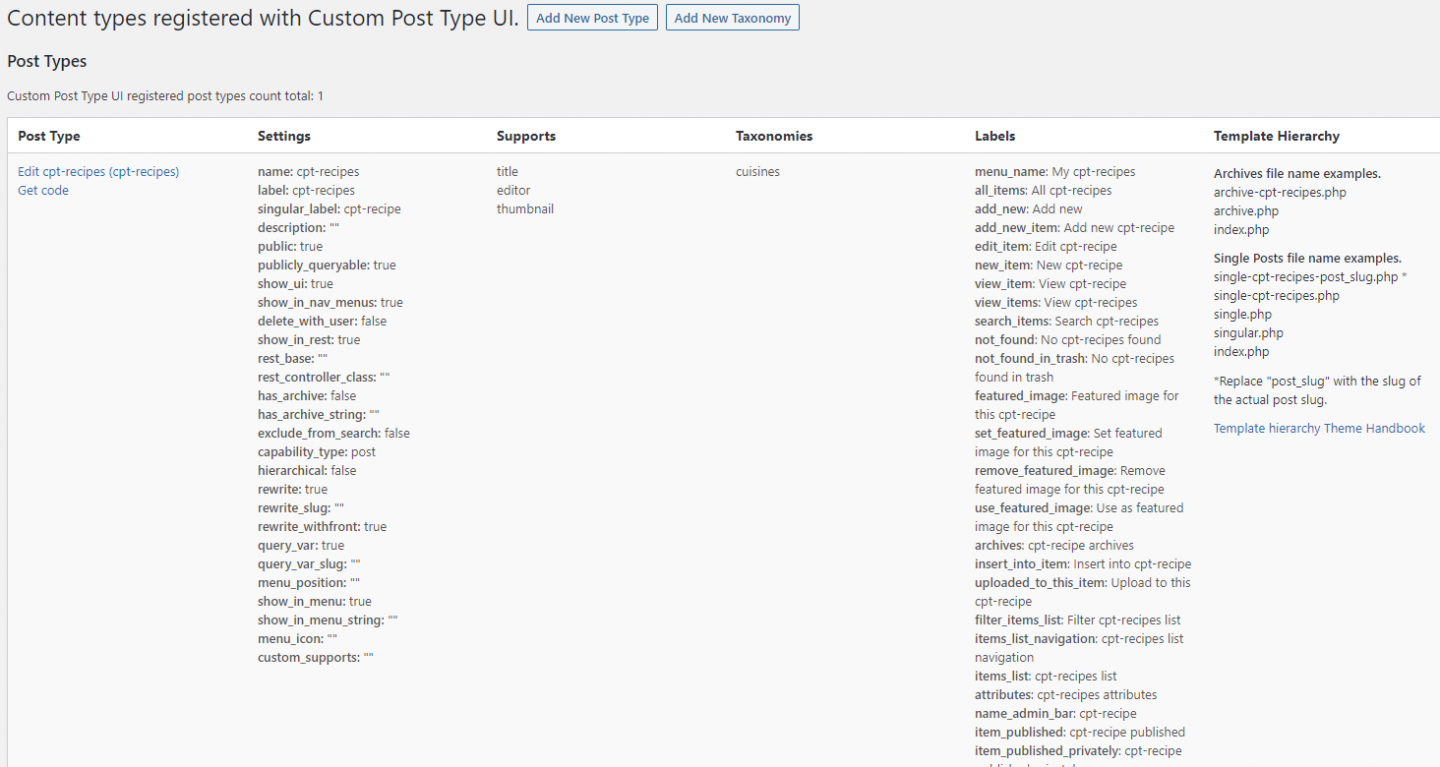
การแสดงเนื้อหาประเภทโพสต์ที่กำหนดเองของคุณที่ส่วนหน้า
ก่อนที่จะทดสอบประเภทโพสต์แบบกำหนดเองใหม่ของคุณ เป็นการดีที่สุดที่จะเพิ่มเนื้อหาบางส่วน (ไม่เช่นนั้น จะเห็นได้ยากกว่ามากว่าเกิดอะไรขึ้น!) ในกรณีของเรา นี่หมายถึงการเพิ่มหมวดหมู่ที่เกี่ยวข้องกับอาหารและการโพสต์สูตรอาหารบางส่วน
หากคุณไปที่เมนู 'เมนู' จากภายในพื้นที่ผู้ดูแลระบบของคุณ คุณจะเห็นว่าประเภทโพสต์ที่กำหนดเองใหม่ของคุณแสดงอยู่พร้อมกับหมวดหมู่ใหม่ของคุณ
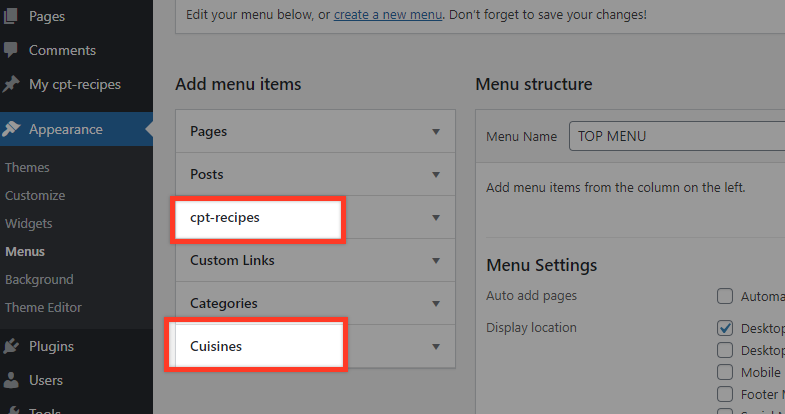
กล่าวอีกนัยหนึ่ง เราพร้อมแล้วที่จะแสดงหน้าสูตรอาหารเดียวหรือดูสูตรอาหารทั้งหมดภายใต้อนุกรมวิธานอาหารเดียวกัน
แล้วการแสดงที่เก็บถาวรพร้อมสูตรอาหารทั้งหมดล่ะ ในการทำให้สำเร็จ ให้กลับไปที่การตั้งค่าประเภทโพสต์ที่กำหนดเอง และตรวจสอบให้แน่ใจว่าตัวเลือกที่เกี่ยวข้องได้รับการตั้งค่าอย่างถูกต้องตามที่แสดงในภาพด้านล่าง
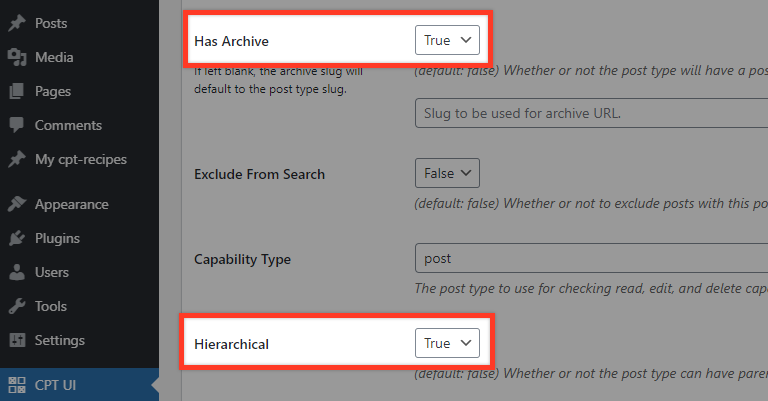
ตอนนี้ คุณพร้อมที่จะเพิ่มรายการเมนูสำหรับมุมมองเก็บถาวรแล้ว ไปที่โครงสร้างเมนูและสร้างลิงค์ที่กำหนดเอง:
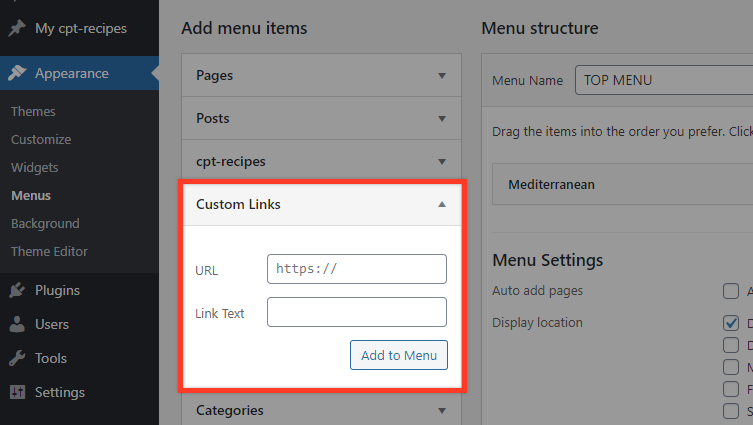
ข้อความลิงก์อาจเป็น "สูตรอาหาร" สำหรับ URL หากลิงก์ถาวรของคุณตั้งค่าเป็น 'ธรรมดา' คุณควรใช้ “/?post_type=YOURPOSTTYPENAME” ซึ่งในกรณีของเราคือ 'cpt-recipes' หากตั้งค่าเป็น 'ชื่อโพสต์' URL ของลิงก์ควรเป็น “/cpt-recipes”
เพิ่มรายการเมนูและไปที่เว็บไซต์ของคุณแล้วคลิกลิงก์เมนู 'สูตรอาหาร' (ในตัวอย่างของเรา) ตอนนี้คุณควรเห็นโพสต์สูตรอาหารทั้งหมดในมุมมองที่เก็บถาวร
มีทุกวิธีที่คุณสามารถดูประเภทโพสต์ที่กำหนดเองใหม่ได้ โพสต์ที่กำหนดเองแต่ละประเภทจะรวมเข้ากับเว็บไซต์ WordPress ของคุณอย่างสมบูรณ์ในลักษณะเดียวกับ 'โพสต์' และ 'หน้า' เริ่มต้น ดังนั้น คุณสามารถจัดการกับโพสต์ที่กำหนดเองได้ในลักษณะเดียวกับที่คุณทำกับโพสต์หรือเพจ
ประเภทโพสต์และวิดเจ็ตที่กำหนดเอง
น่าเสียดายที่ไม่มีการเพิ่มประเภทโพสต์ที่กำหนดเองลงในวิดเจ็ต WordPress วิธีที่ดีในการเอาชนะสิ่งนี้คือการใช้ปลั๊กอินวิดเจ็ตโพสต์ เช่น Ultimate Posts Widget
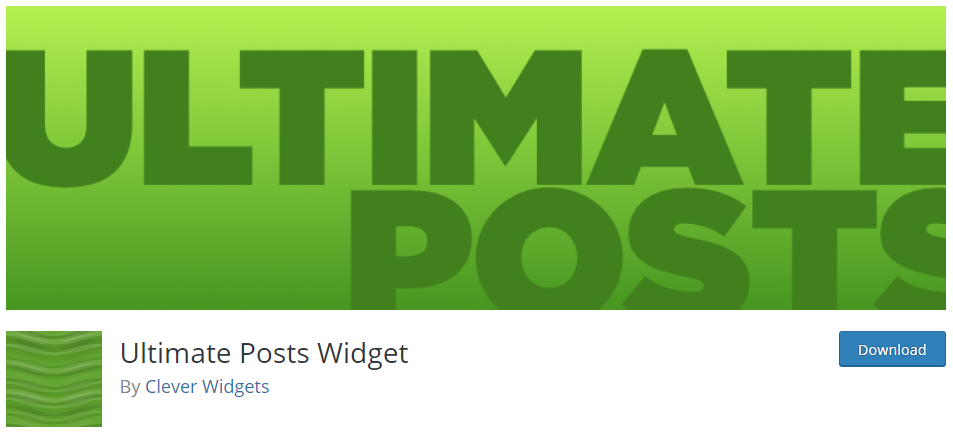
เมื่อติดตั้งและเปิดใช้งานปลั๊กอินแล้ว วิดเจ็ตใหม่จะพร้อมใช้งานในพื้นที่ลักษณะ > วิดเจ็ตที่เรียกว่า 'โพสต์ขั้นสูงสุด' หากคุณเพิ่มลงในตำแหน่ง (เช่น พื้นที่ส่วนท้าย) คุณจะสามารถกำหนดค่าได้ผ่านตัวเลือกต่างๆ ที่มีให้โดยปลั๊กอิน
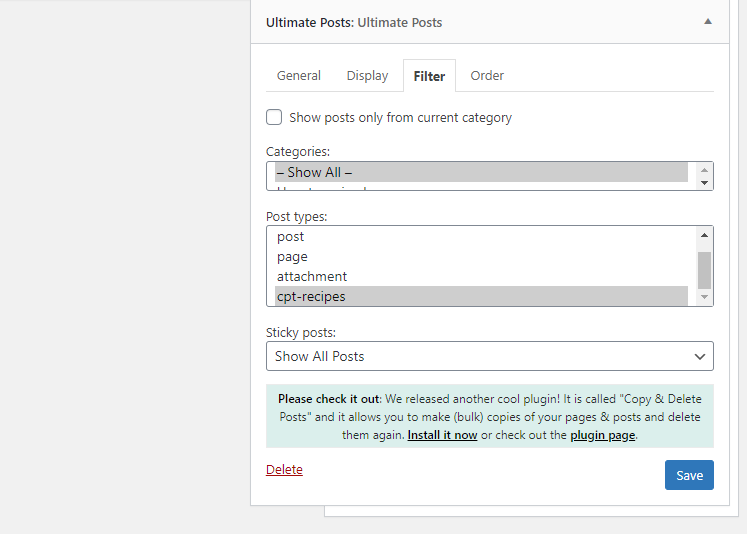
หากต้องการแสดงโพสต์ที่กำหนดเอง ให้ไปที่แท็บตัวกรอง ซึ่งคุณสามารถเลือกประเภทโพสต์ที่คุณสร้างขึ้นได้ จากนั้นคุณสามารถปรับเปลี่ยนวิธีการแสดงในแท็บการแสดงผลได้เหมือนกับที่คุณทำกับโพสต์ประเภทอื่นๆ
บันทึกการตั้งค่าของคุณแล้วไปที่ส่วนหน้าของเว็บไซต์ของคุณเพื่อดูว่าสิ่งต่าง ๆ มีลักษณะอย่างไร
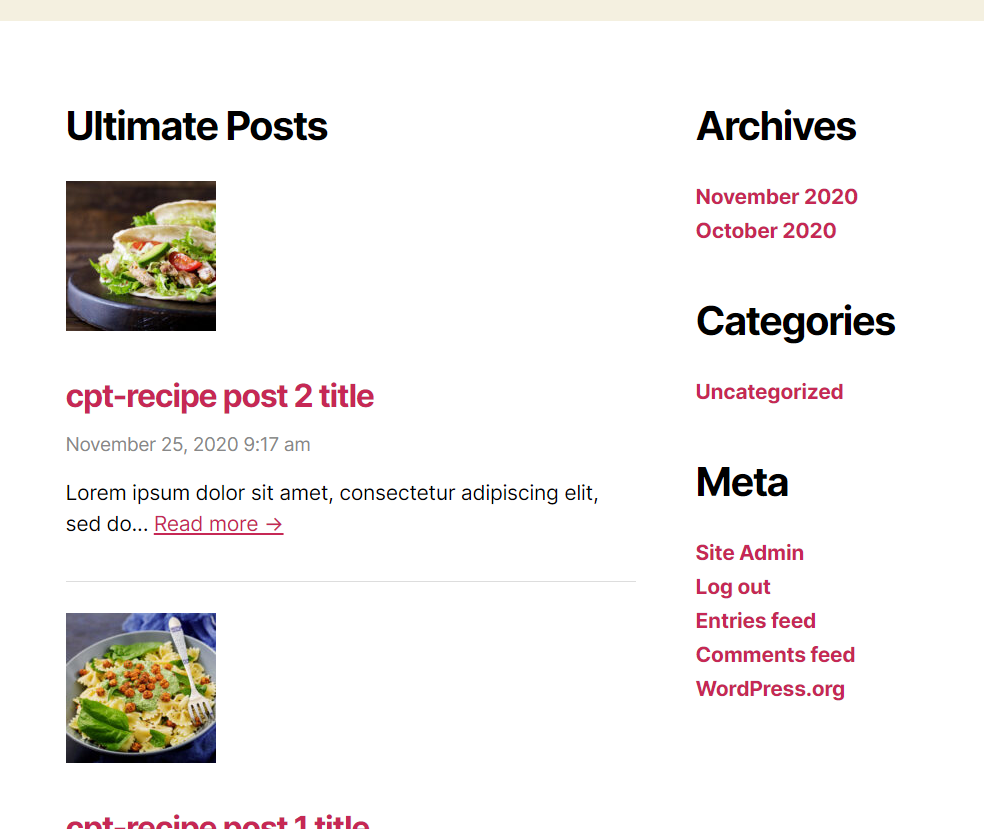
อ่านเพิ่มเติม
สร้าง WordPress Custom Post Types ด้วยตนเอง
WordPress ประเภทโพสต์ที่กำหนดเอง – ก้าวต่อไป
สร้างประเภทโพสต์ที่กำหนดเองของ WordPress โดยใช้ปลั๊กอินของคุณเอง!
บทสรุป
ประเภทโพสต์ที่กำหนดเองเป็นหนึ่งในคุณสมบัติหลักที่ช่วยขับเคลื่อน WordPress ให้กลายเป็นระบบจัดการเนื้อหาที่ได้รับความนิยมสูงสุดในปัจจุบัน ความสามารถในการแสดงเนื้อหาประเภทต่างๆ ช่วยได้มาก และช่วยให้คุณสร้างเว็บไซต์ที่เหมาะกับความต้องการของคุณได้อย่างแท้จริง ปลั๊กอิน CPT UI นำเสนอวิธีง่ายๆ อย่างเหลือเชื่อในการสร้างประเภทโพสต์ที่กำหนดเอง เป็นกระบวนการที่รวดเร็วอย่างแท้จริง ดังนั้นหากคุณต้องการสร้างประเภทโพสต์ที่กำหนดเองมาโดยตลอด แต่ไม่รู้ว่าจะทำอย่างไร เราหวังว่าบทความนี้จะให้ข้อมูลที่คุณต้องการเพื่อให้น่าสนใจ
และหากคุณรู้สึกอยากผจญภัยและต้องการเขียนโค้ดประเภทโพสต์ที่คุณกำหนดเองด้วยตัวเอง ลองอ่านบทความ 'สร้าง WordPress Custom Post Types ด้วยตนเอง' เพื่อดูวิธีการ!
